페이스북 스토리 만드는 방법

페이스북 스토리는 만드는 재미가 있습니다. 안드로이드 기기와 컴퓨터에서 스토리를 만드는 방법을 소개합니다.
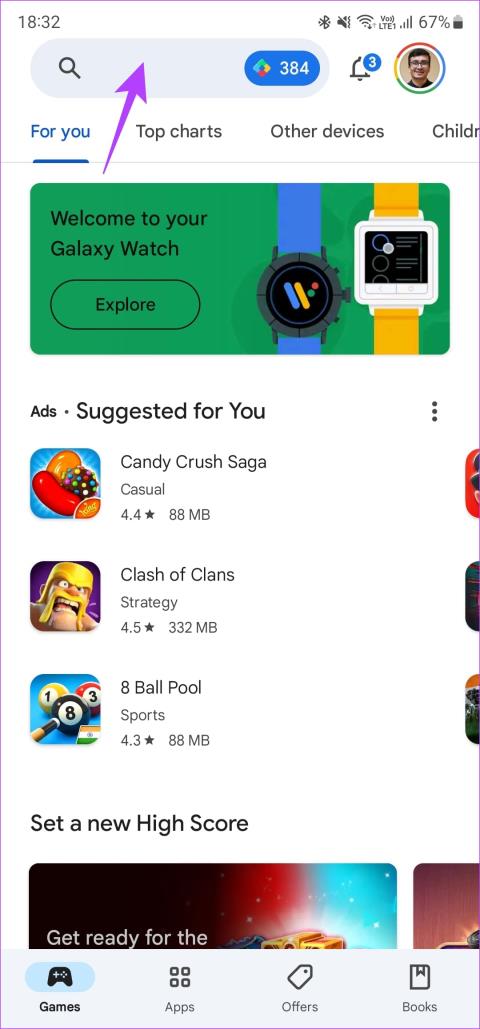
Google Play 스토어는 모든 Android 사용자에게 수백만 개의 앱을 제공합니다. 대부분의 앱은 사소한 개선 사항과 버그 수정을 포함하도록 자주 업데이트됩니다. 그러나 개발자가 새로운 기능이나 대규모 업데이트를 출시하는 경우 일반적으로 모든 장치에 표시되기까지 시간이 걸립니다. 하지만 새로운 기능을 사용하고 싶다면 Play 스토어에서 베타 테스터가 되어 조기 미리보기를 받아볼 수 있습니다 . 하지만 베타 프로그램이 가득 차면 어떻게 될까요? 괜찮아요. 꽉 찬 경우에도 해결 방법을 사용하여 Android 앱의 베타 프로그램에 참여할 수 있습니다.

의심할 여지 없이 앱의 베타 프로그램에 등록 하는 가장 좋은 방법 은 공식적인 방법을 사용하는 것입니다. 해당 경로를 살펴보는 동안 인기 앱의 베타 프로그램이 가득 차 있는 경우가 종종 있습니다. Google Play 서비스 또는 Android Auto와 같은 앱의 베타 버전을 다운로드하려는 경우 '이 앱의 베타 프로그램이 현재 가득 찼습니다.'라는 메시지가 표시됩니다.
이 오류가 표시되면 문제를 우회하고 Play 스토어에서 베타 테스터가 되는 방법을 알려드리겠습니다. 하지만 해결 방법을 알아보기 전에 Play 스토어에서 베타 테스터가 되는 기본 방법을 살펴보겠습니다.
Play 스토어의 앱 베타 프로그램에 참여하는 방법
Play 스토어에는 특정 앱에 대한 베타 업데이트를 등록할 수 있는 기본 옵션이 있습니다. 이 방법을 사용하여 베타 버전에 가입할 수 있다면 이보다 더 좋은 방법은 없습니다. 이에 대한 방법은 다음과 같습니다.
1단계: 휴대폰에서 Play 스토어를 엽니다. 상단 검색창을 이용해 테스트하고 싶은 앱을 찾아보세요.


2단계: 목록에서 원하는 앱을 선택합니다. 그런 다음 '베타 참여' 섹션이 보일 때까지 앱 페이지에서 아래로 스크롤하세요. 가입을 탭하세요.


베타 프로그램에 참여하신 후 잠시 기다려주세요. 해당 특정 앱에 대한 업데이트를 받게 됩니다. 앱을 업데이트하면 앱의 베타 버전이 휴대폰에 설치됩니다.
이제 해당 특정 앱의 모든 후속 베타 버전 업데이트를 받게 됩니다. 베타 버전은 새로운 기능을 제공하지만 앱의 기능을 방해할 수 있는 몇 가지 버그가 포함될 수 있다는 점은 주목할 가치가 있습니다. 따라서 베타 버전을 설치하는 데 따른 위험은 사용자 본인의 책임입니다.
Android Auto, Google Play 서비스, Google 앱과 같은 인기 앱에는 베타 프로그램이 채워지는 경우가 많습니다. 이는 앱의 베타 프로그램에 등록할 수 있는 사용자 수에 일정한 제한이 있기 때문입니다.
따라서 앱 페이지에 '베타 프로그램이 가득 찼습니다'라는 메시지가 표시되면 다음과 같은 간단한 해결 방법이 있습니다.
1단계: 아래 링크를 사용하여 Play 스토어에서 Beta Maniac 앱을 다운로드하세요.
2단계: 앱을 실행하고 다음을 선택합니다. 메시지가 나타나면 Google 계정으로 로그인하세요.
휴대폰에서 Play 스토어에 로그인한 계정과 동일한 계정을 사용하고 있는지 확인하세요.


3단계: 화면 상단의 검색창을 사용하여 베타 프로그램에 참여하려는 앱을 검색하세요. 옵션 목록에서 앱을 선택합니다.


4단계: 이제 '테스터 되기'를 탭하세요.
5단계: 이제 Play 스토어로 이동하면 해당 앱에 대한 업데이트가 표시됩니다. 앱을 업데이트하세요.


축하합니다. 이제 휴대폰에 베타 버전의 앱이 설치되었습니다! 안정성 문제가 발생하는 경우 언제든지 베타 프로그램을 종료 하여 앱의 안정적인 버전으로 롤백할 수 있습니다 .
Android 앱용 베타 프로그램 가입에 대한 FAQ
1. Android 앱 베타 버전은 안전한가요?
예, 베타 버전의 앱을 설치하는 것은 전적으로 안전합니다. 때때로 버그나 앱 충돌이 발생할 수 있지만 어떤 식으로든 휴대폰에 해를 끼치지는 않습니다.
2. 베타 버전에서 앱의 안정 버전으로 다시 전환할 수 있나요?
앱을 제거하고 베타 프로그램 등록을 취소한 후 다시 설치하면 안정 버전으로 돌아갑니다. 베타 버전에 문제가 있는 경우 이 기능을 사용할 수 있습니다.
3. 앱 베타 프로그램에 참여하면 어떤 이점이 있나요?
베타 버전의 앱은 일반적으로 공개 버전보다 훨씬 먼저 새로운 기능을 제공합니다. 따라서 다른 사람보다 먼저 WhatsApp 또는 Android Auto에 추가된 최신 기능을 테스트하고 싶다면 베타 버전을 사용하세요.
최신 기능 테스트
베타 버전의 앱을 사용해 볼 때 가장 큰 이점은 새로운 기능과 개선 사항을 얻을 수 있다는 것입니다. 어떤 상황에서는 베타 버전이 이전 버전의 앱에 존재하는 문제를 해결할 수도 있습니다. Android 앱의 베타 버전을 설치하는 것은 간단하지만 Play 스토어에서 직접 설치하는 것이 항상 작동하지 않을 수도 있습니다. 그러한 경우에는 위에서 언급한 해결 방법을 사용하여 Android 앱의 베타 프로그램이 꽉 찼더라도 간단히 가입하세요.
페이스북 스토리는 만드는 재미가 있습니다. 안드로이드 기기와 컴퓨터에서 스토리를 만드는 방법을 소개합니다.
이 튜토리얼을 통해 Google Chrome 및 Mozilla Firefox에서 삽입된 비디오 자동 재생 기능을 비활성화하는 방법을 알아보세요.
삼성 갤럭시 탭 A가 검은 화면에 멈추고 전원이 켜지지 않는 문제를 해결합니다.
아마존 파이어 및 파이어 HD 태블릿에서 음악 및 비디오를 삭제하여 공간을 확보하고, 정리를 하거나 성능을 향상시키는 방법을 지금 읽어보세요.
아마존 파이어 태블릿에서 이메일 계정을 추가하거나 삭제하는 방법을 찾고 계신가요? 우리의 포괄적인 가이드가 단계별로 과정을 안내해 드립니다. 좋아하는 장치에서 이메일 계정을 간편하게 관리하세요. 이 꼭 읽어야 할 튜토리얼을 놓치지 마세요!
안드로이드 기기에서 앱이 시작 시 자동으로 실행되지 않도록 영구적으로 방지하는 두 가지 솔루션을 보여주는 튜토리얼입니다.
이 튜토리얼은 Google 메시징 앱을 사용하여 안드로이드 기기에서 문자 메시지를 전달하는 방법을 보여줍니다.
아마존 파이어에서 구글 크롬을 설치하고 싶으신가요? 킨들 기기에서 APK 파일을 통해 구글 크롬 설치하는 방법을 알아보세요.
안드로이드 OS에서 맞춤법 검사 기능을 사용하거나 비활성화하는 방법.
다른 장치의 충전기를 내 전화기나 태블릿에서 사용할 수 있는지 궁금하신가요? 이 유익한 포스트에는 몇 가지 답변이 있습니다.







